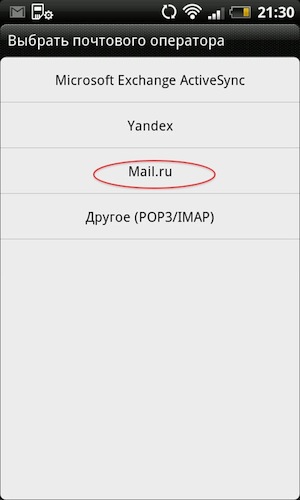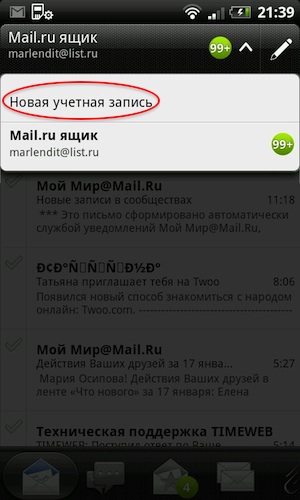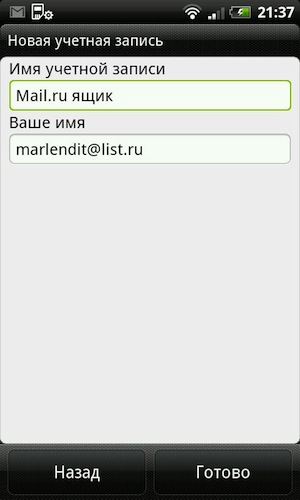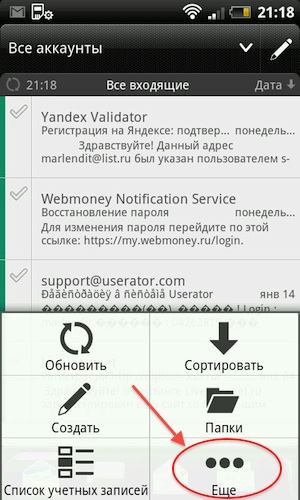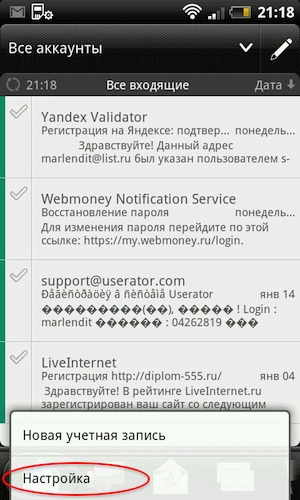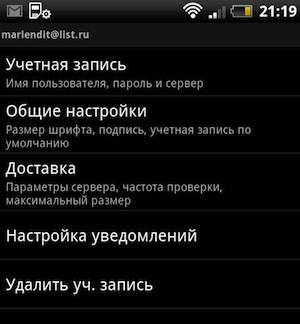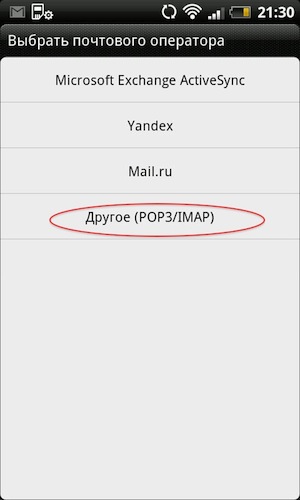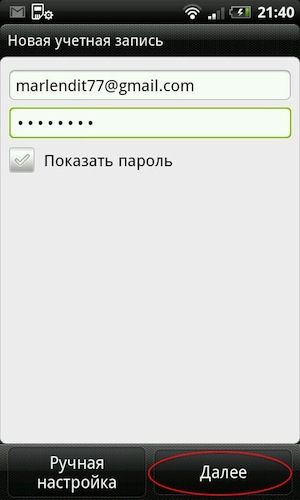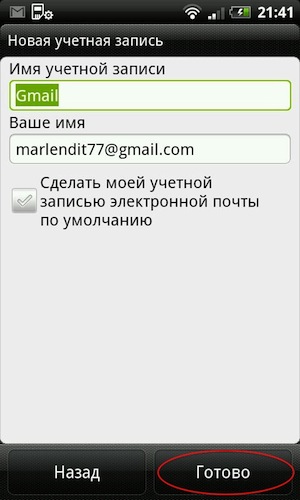Для того, чтобы настроить почту (один или несколько своих почтовых ящиков) в телефоне на Os Android воспользуйтесь пошаговой инструкцией «Спроси, Как«. Она сделана на примере коммуникатора HTC Desire HD и описывает три самых популярных почтовых системы Mail, Gmail и Yandex:
Войдите в Приложения и найдите значок Почты:
Настройка почты Mail.ru в Android
Шаг 1. Выберите как на скриншоте ниже:
При создании первого ящика При создании 2-го и следующих
Шаг 2. Введите свой адрес электронной почты мейл.ру, существующий пароль от неё и нажмите «Далее»:
 Шаг 3. Попав на страницу настройки входящей почты, заполните все графы, как у меня, кроме адреса, имени пользователя и пароля(это всё будет ваше :-)), жмите «Далее»:
Шаг 3. Попав на страницу настройки входящей почты, заполните все графы, как у меня, кроме адреса, имени пользователя и пароля(это всё будет ваше :-)), жмите «Далее»: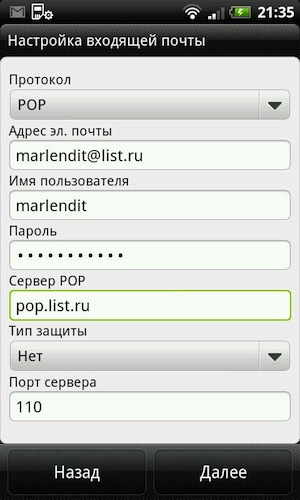 Шаг 4. Сервер исходящей почты, также заполняем следующим образом, жмем «Далее»:
Шаг 4. Сервер исходящей почты, также заполняем следующим образом, жмем «Далее»: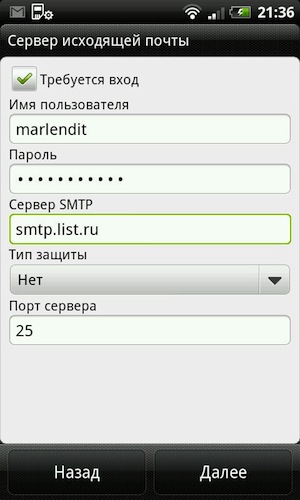 Шаг 5. Здесь «Имя учётной записи» — это название почтового ящика, подойдет любое, какое Вам нравится, жмем «Готово»:
Шаг 5. Здесь «Имя учётной записи» — это название почтового ящика, подойдет любое, какое Вам нравится, жмем «Готово»:Шаг 6. Почта Mail.ru установлена, можете настроить приём и отправку писем. Здесь же можете удалить почтовый ящик. Для этого, войдя в приложение «Почта», нажмите на кнопку «Menu» вашего телефона и выберите «Ещё»:
Шаг 7. Жмите «Настройки»:
Настройка почты Gmail в Android
Самая простая настройка, видимо от того, что и Gmail и Android продукты Гугл. Вам понадобится ввести только адрес ящика и пароль, изменить, если надо имя учетной записи. После подключения почты и войдя в неё, настройте как описано в Шаге 6-8 :
Настройка почты Yandex в Android (внесены изменения на 2014 год)
А с Яндекс-почтой я провозилась дольше всего, ну ни как не хотела подключаться. Они настаивают на использовании своего приложения. Но нам то удобно, чтобы вся почта была в одном месте, поэтому следуйте точно инструкции и всё должно получиться:
Войдите в почту с компьютера и нажмите в верхнем правом углу «Настройки», затем «Почтовые программы»:
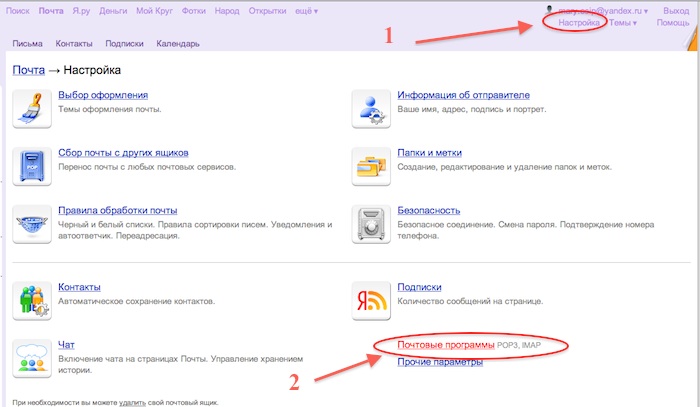 Поставьте все галочки, как у меня:
Поставьте все галочки, как у меня:
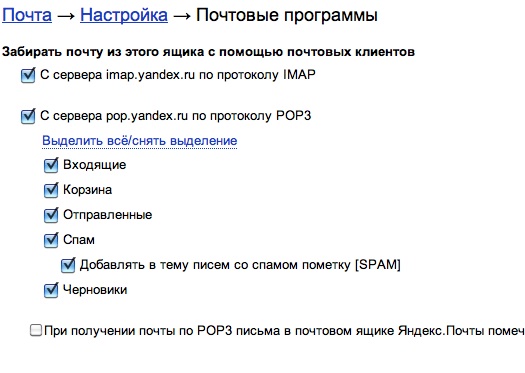 Теперь займемся телефоном, Приложение Почта — выбираем Новая учётная запись — Yandex:
Теперь займемся телефоном, Приложение Почта — выбираем Новая учётная запись — Yandex:
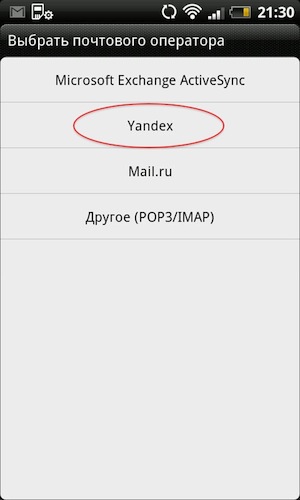 Заполните адрес почты и пароль от неё, жмем «Ручная настройка»:
Заполните адрес почты и пароль от неё, жмем «Ручная настройка»:
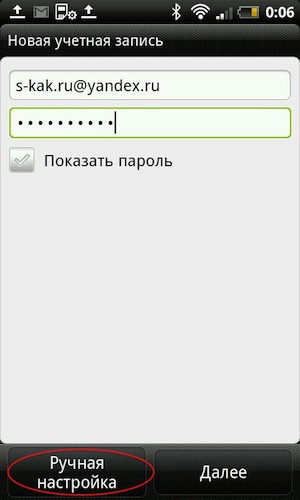 Настраиваем все графы (хочу заметить, что никакие другие варианты не прошли, кроме показанного на скриншоте). Далее изменения 2014 года —
Настраиваем все графы (хочу заметить, что никакие другие варианты не прошли, кроме показанного на скриншоте). Далее изменения 2014 года —
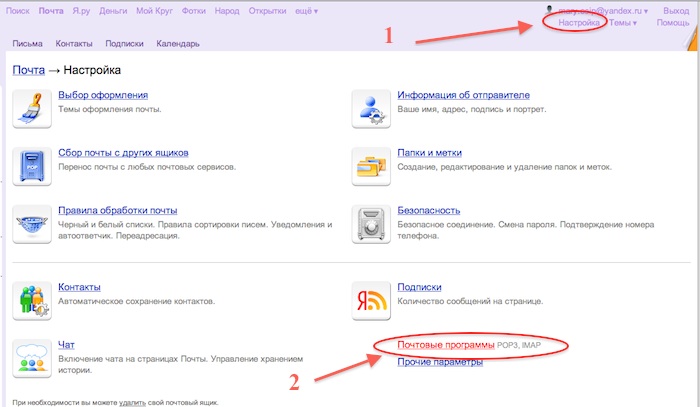 Поставьте все галочки, как у меня:
Поставьте все галочки, как у меня: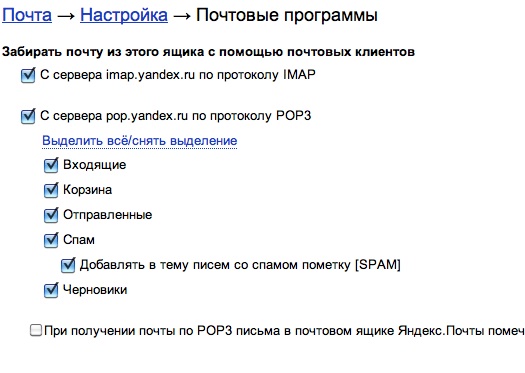 Теперь займемся телефоном, Приложение Почта — выбираем Новая учётная запись — Yandex:
Теперь займемся телефоном, Приложение Почта — выбираем Новая учётная запись — Yandex: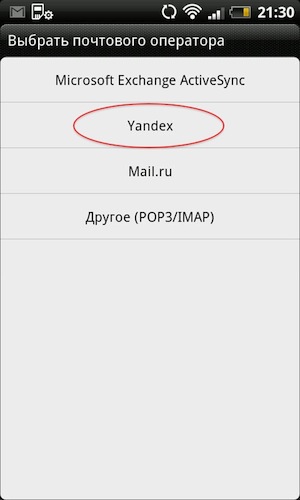 Заполните адрес почты и пароль от неё, жмем «Ручная настройка»:
Заполните адрес почты и пароль от неё, жмем «Ручная настройка»: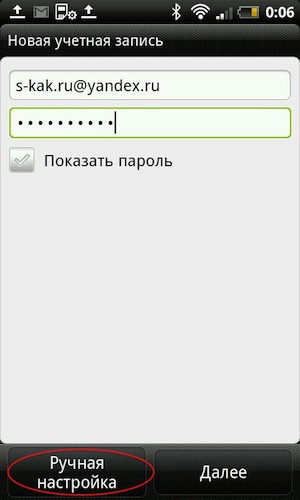 Настраиваем все графы (хочу заметить, что никакие другие варианты не прошли, кроме показанного на скриншоте). Далее изменения 2014 года —
Настраиваем все графы (хочу заметить, что никакие другие варианты не прошли, кроме показанного на скриншоте). Далее изменения 2014 года —Входящая почта: Порт — 995; Тип безопасности — SSL или SSL/TLS;
Исходяща почта: Порт — 465; Тип безопасности — SSL/TLS.

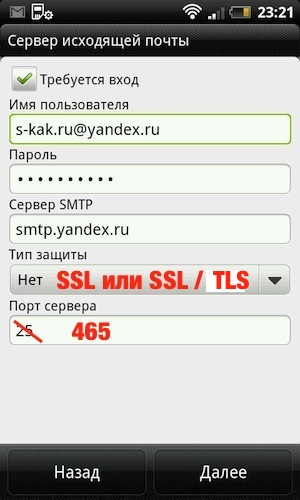
Жмите «Далее» и пред вами заключительный экран, где Вы можете дать имя ящику — «Готово»:
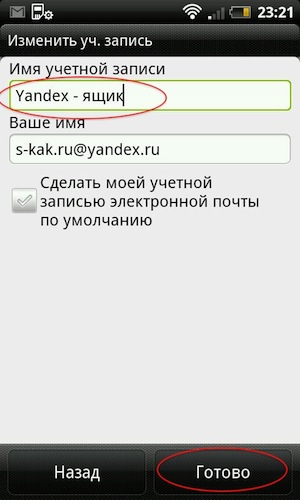 Для дополнительной настройки опций или удаления ящика см.Шаг 6-8 (Настройка почты Mail.ru)
Для дополнительной настройки опций или удаления ящика см.Шаг 6-8 (Настройка почты Mail.ru)Теперь всю почту можно вывести на отдельный экран при помощи виджета Почта и если надо защитить просмотр паролем.
Сохраните полезный совет: